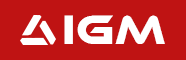Всем привет! Сегодня мы создадим меню, для нашей игры, в меню будут находится кнопки: Играть, Настройки, Выход из игры. Давайте начнем!
UI
Для начала скачаем задний фон для нашей меню. Скачайте данный файл:
Теперь в нашем проекте, создадим новую сцену с названием _Menu (мы указали _ для того, чтобы наша сцена была самая первая в папке, и ее не надо было искать). Создайте Canvas, и на нем Image, измените название нашего Image на BackGround. Импортируйте наш файл (я перенесу файл в специальную папку под названием _Art), и измените его настройки на такие:
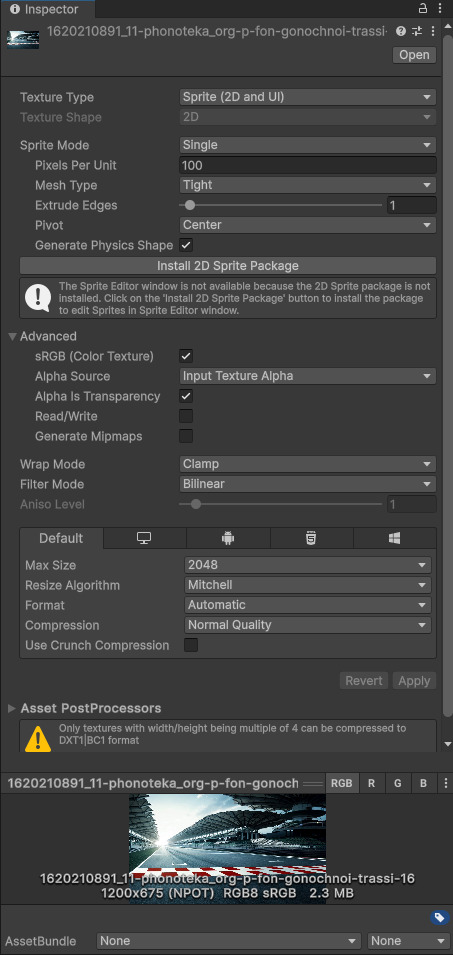
И обязательно нажмите на кнопку Apply, чтобы применить наши настройки. Теперь откройте Image и перенесите на него нашу картинку. Далее, нужно увеличить BackGround на весь экран, вот так должно получиться:
Теперь нужно добавить наши кнопки, для этого создайте 3 Button, и расположите их где хотите. К примеру, вот так:
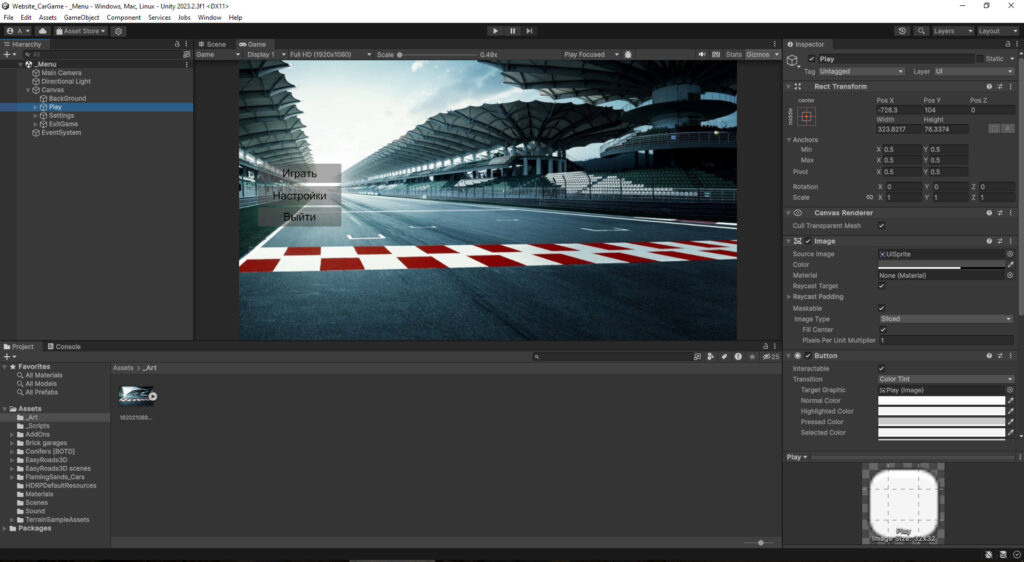
Теперь давайте все наши сцены перенес в билд, для этого нажмите File — Build Settings — теперь надо переместить наши сцены в билд, должен получиться такой индекс:
- 0 — _Menu
- 1 — Word
- 2 — EasyRace
- 3 — NormallyRace
- 4 — DifficultRace
Теперь нужно написать код, чтобы мы могли нажимать на кнопки, и загружаться на нужную сцену.
Написание кода
Создайте новый скрипт, под названием MenuMang, и впишите в него следующее:
using System.Collections;
using System.Collections.Generic;
using UnityEngine;
using UnityEngine.SceneManagement;
public class MenuMang : MonoBehaviour
{
public void Play()
{
SceneManager.LoadScene(1);
}
public void ExitGame()
{
Application.Quit();
}
}Разбор кода:
- Мы подключили библиотеку SceneManagement, чтобы переключаться между сценами.
- Публичный метод Play (он публичный для того, чтобы мы могли назначить его кнопке), есле этот метод сработает (то-есть пользователь нажмет на кнопку «Играть»), он загрузит сцену Word, и будет играть.
- Публичный метод ExitGame, чтобы если пользователь нажал на кнопку «Выйти» наша игра закрылась.
Теперь создайте новый пустой объект в нашем меню, и назначьте туда наш скрипт. Я пустой объект назвал MenuMang. Теперь надо добавить функции.
Кнопка «Играть»
Выберите нашу кнопку, и в компоненте Button найдите строчку On Click() и нажмите на +. Перетащите ссылку на объект MenuMang, и выберите функцию Play().
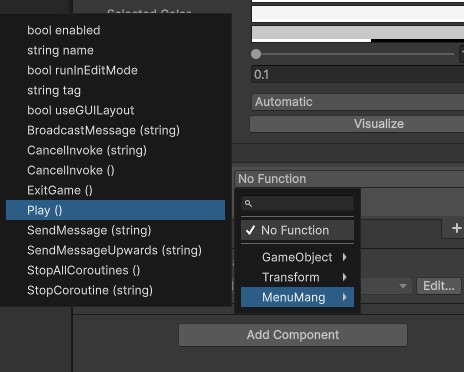
Кнопка «Выйти»
Выберите нашу кнопку, и настройте ее также, только поменяйте функцию на ExitGame().
Фоновая музыка
Итак, теперь добавим фоновую музыку, вы можете скачать или воспользоваться файлом.
Импортируйте эту музыку в наш проект (я создам отдельную папку с именем Sounds). Теперь создайте пустой объект с компонентом AudioSource и назовите его BackGroundMusic. Перетащите в Audio Resource наш клип, и поставьте галочку напротив Loop. Вы можете убавить громкость, для этого прокрутите ползунок Volume, я поставил Volume на 0.5.
Вот и все, наш урок подошел к концу, за этот урок мы создали полноценное меню. В следующих уроках мы будем добавлять эффекты, для нашего автомобиля. Всем до скорой встречи!